LG side by side fridge ER-CO là gì và cách khắc phục? https://appongtho.vn/cach-khac-phuc-tu-lanh-lg-bao-loi-er-co Full hướng dẫn tự sửa mã lỗi ER-C0 trên tủ lạnh LG bao gồm: nguyên nhân lỗi...
5 bước đơn giản để bật lại Video Facebook Watch khi bị mất
Một ngày đẹp trời vào Facebook xem video thì bạn phát hiện nút Video Watch Facebook “không cánh mà bay”. Đừng lo lắng mà hãy theo dõi bài viết sau để biết cách bật lại nút Video Watch Facebook với 5 bước đơn giản ngay trên điện thoại nhé!
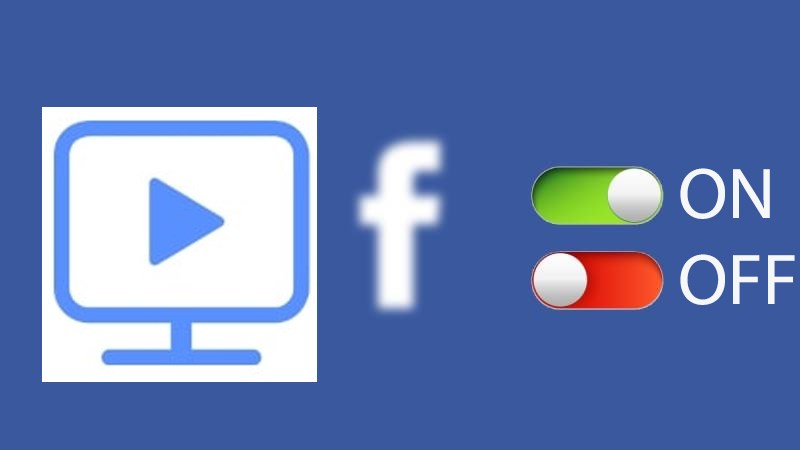
Hướng dẫn thêm Facebook Watch và cách sử dụng

Trải nghiệm hàng trăm sản phẩm công nghệ mới giá giảm đến 50%
I. Facebook Watch là gì?
Facebook Watch ( Video Facebook Watch ) là một một nền tảng phát video được Facebook ra mắt vào tháng 8/2017, với tiềm năng nhắm vào thị trường streaming video trực tuyến .
Lợi ích của việc sử dụng Facebook Watch :
- Xem các video đơn giản hơn, không bị ngắt quãng, đi tìm từng video.
- Chủ đề của các video đa dạng và phong phú, video phát trực tiếp,…
- Có thể điều chỉnh video sẽ phát để phù hợp với nhu cầu của bạn.
Tai nghe đã sử dụng – Đa dạng mẫu mã, giá rẻ bất ngờ
II. Hướng dẫn bật lại nút Video Watch Facebook khi bị mất
- Nếu bạn đang sử dụng ứng dụng Facebook ở phiên bản cập nhật mới nhất thì trên thanh công cụ tắt ở phía trên màn hình, bạn chỉ cần bấm vào biểu tượng
là có thể truy cập ngay.
- Nếu bạn đã cập nhật ở phiên bản mới nhất nhưng vẫn không thấy nút Facebook Watch thì hãy làm theo bài hướng dẫn bên dưới nhé.
1. Hướng dẫn nhanh
Ấn chọn biểu tượng ba gạch
> Chọn Cài đặt và quyền riêng tư > Chọn tiếp Cài đặt > Ấn chọn Thanh lối tắt trong mục Lối tắt > Gạt nút tròn
trong mục Watch sang phải là bạn đã có thể thêm lối tắt Facebook Watch rồi.
2. Hướng dẫn chi tiết
Bước 1: Sau khi bạn mở ứng dụng Facebook, bạn ấn chọn biểu tượng ba gạch ở phía trên bên phải màn hình.
Biểu tượng ba gạch của Facebook
Bước 2: Trong menu này, bạn tiếp tục kéo xuống và ấn chọn vào phần Cài đặt và quyền riêng tư nhé.
Phần Cài đặt và quyền riêng tư của Facebook
Bước 3: Lúc này mục Cài đặt sẽ hiện lên và bạn tiếp tục ấn chọn vào đó.
Mục Cài Đặt
Bước 4: Trong mục Cài Đặt, bạn hãy tiếp tục lướt xuống và bấm chọn Thanh lối tắt có biểu tượng chiếc đinh
trong mục Lối tắt.
Thanh lối tắt
Bước 5: Trong phần Cài đặt thanh lối tắt, bạn chỉ cần gạt nút tròn tại mục Watch sang bên phải là đã thành công thêm lối tắt Facebook Watch vào màn hình chính rồi.
Thanh Watch
Lưu ý: Trường hợp bạn không tìm thấy nút Watch trong mục Lối tắt, hãy thử một trong các cách sau:
- Nếu trên thanh lối tắt ngoài Facebook đã có 6 mục, thì bạn cần phải gỡ bớt một mục để có thể chèn nút Watch lên trên thanh theo như hướng dẫn đã nêu.
- Hoặc có thể do Facebook của bạn vẫn chưa cập nhật lên phiên bản mới nhất. Vậy thì bạn hãy vào CH Play và gõ tìm Facebook rồi cập nhật lên phiên bản mới nhất.
- Nếu vẫn không được, rất có thể là thiết bị/tài khoản của bạn không được hỗ trợ tính năng này. Bạn hãy đổi sang một thiết bị mới hoặc chờ bản cập nhật tiếp theo từ Facebook nhé.
- Ngoài ra, bạn cũng có thể xem video bằng cách nhấn vào một video bất kỳ trên Facebook, khi đó ứng dụng sẽ hiện ra cho bạn list danh sách video tiếp theo.
- Hoặc bạn cũng có thể thử nhấn vào mục Video trên Watch, lựa chọn chủ đề và xem video nhé.
Tìm mục Video trên Watch
SẮM NGAY ĐIỆN THOẠI LƯỚT FACEBOOK VỚI NHIỀU ƯU ĐÃI HẤP DẪN
Trải nghiệm hàng trăm sản phẩm công nghệ mới giá giảm đến 50%
III. Hướng dẫn sử dụng Facebook Watch để xem video hay trên Facebook
1. Hướng dẫn nhanh
Trong Facebook Watch bạn hoàn toàn có thể sử dụng những tính năng như sau :
- Ấn chọn biểu tượng Facebook Watch để bắt đầu xem video.
- Nhấn vào giao diện phát video để sử dụng các công cụ điều chỉnh.
- Nhấn vào mũi tên hai chiều
để xem video ở giao diện lớn hơn.
- Nhấn vào biểu tượng cái loa
để bật/tắt âm thanh video.
- Trượt thanh ngang để tua video.
- Bấm vào biểu tượng ba dấu chấm
rồi chọn Lưu lại nếu muốn lưu lại video để xem khi có thời gian.
- Cũng tại mục này, bạn có thể chọn các tính năng khác như Theo dõi, Ẩn video,…
2. Hướng dẫn chi tiết
Bước 1: Ấn chọn vào biểu tượng Facebook Watch trên thanh lối tắt.
Biểu tượng Facebook Watch
Bước 2: Để xem trực tiếp các video bạn chỉ cần nhấn vào video muốn xem, lúc này danh sách video sẽ hiện ra, bạn có thể dễ dàng lướt xem các video.
Nhấn đúp vào video
Bước 3: Ngoài ra:
- Nếu bạn muốn xem các video ở giao diện lớn hơn bạn hãy bấm vào dấu mũi tên hai chiều ở trên cùng bên phải màn hình.
- Các bạn cũng có thể để điều chỉnh âm lượng bằng cách bấm biểu tượng chiếc loa nhỏ ở bên phải phía dưới mỗi video.
- Nếu bạn muốn tua video hãy trượt thanh phát video.
Phóng to, kiểm soát và điều chỉnh âm lượng, Tua video
Bước 4: Nếu bạn muốn dễ tìm lại những video hay, thú vị bạn chọn biểu tượng ba chấm rồi chọn tiếp mục Lưu video.
Cách lưu video trên Facebook Watch
Cũng tại mục này, bạn cũng hoàn toàn có thể :
- Chọn Ẩn bài viết nếu bạn không muốn các nội dụng tương tự video xuất hiện.
- Chọn Ẩn tất cả từ … nếu bạn không muốn xem những video khác từ trang đăng video này.
- Chọn Tìm hỗ trợ hoặc báo cáo video nếu bạn cảm thấy video có chứa các nội dung phản cảm, không thích hợp cho việc chia sẻ lên cộng đồng.
- Chọn Theo dõi… nếu bạn muốn xem thêm các video từ trang đăng này.
- Chọn Sao chép liên kết nếu bạn muốn chia sẻ video đến những người khác.
- Chọn Đã xảy ra lỗi nếu bạn không xem được video trên và muốn báo cáo lại với Facebook.
Các mục khác
IV. Hướng dẫn tắt/gỡ bỏ Video Facebook Watch khỏi màn hình chính
1. Hướng dẫn nhanh
Ấn giữ biểu tượng Facebook Watch > Chọn Gỡ khỏi thanh lối tắt.
2. Hướng dẫn chi tiết
Bước 1: Ấn giữ biểu tượng Facebook Watch trên thanh công cụ tắt.
Biểu tượng Facebook Watch
Bước 2: Tiếp tục chọn Gỡ khỏi thanh lối tắt là xong. Mục Facebook Watch sẽ không còn xuất hiện trên thanh công cụ tắt ngoài giao diện Facebook nữa.
Cách gỡ Facebook Watch khỏi thanh lối tắt
Trên đây là hàng loạt bài hướng dẫn thiết lập, sử dụng, gỡ bỏ lối tắt Facebook Watch trên Facebook, những bạn hãy đọc và làm theo nhé. Nếu có điều gì vướng mắc, những bạn hoàn toàn có thể để lại phản hồi, chúng mình sẽ nhanh gọn giải đáp .
Source: https://vh2.com.vn
Category : Bảo Mật


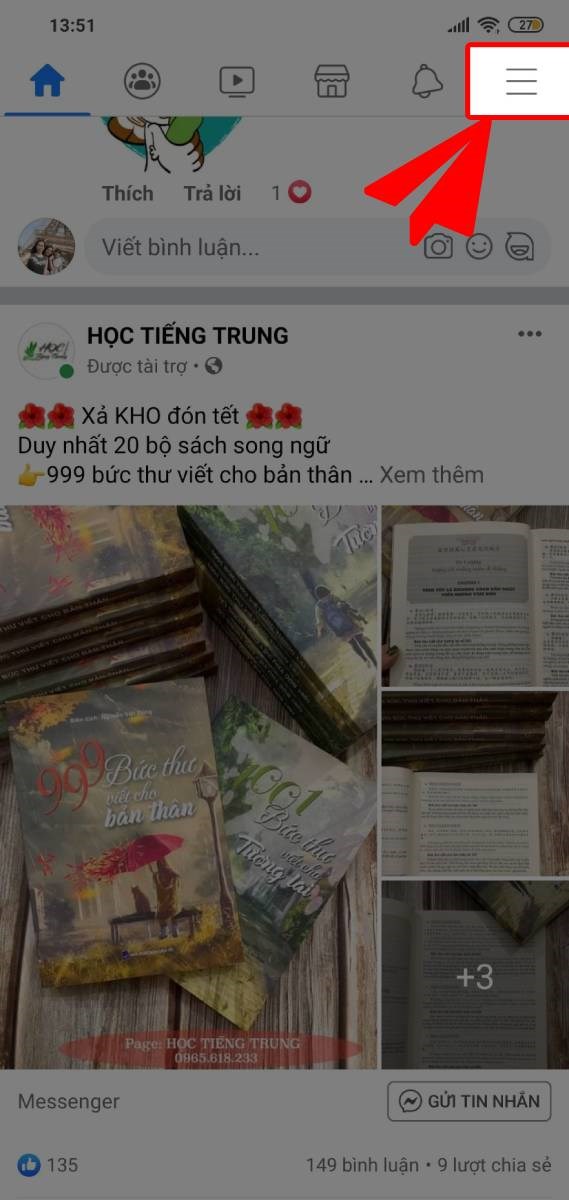
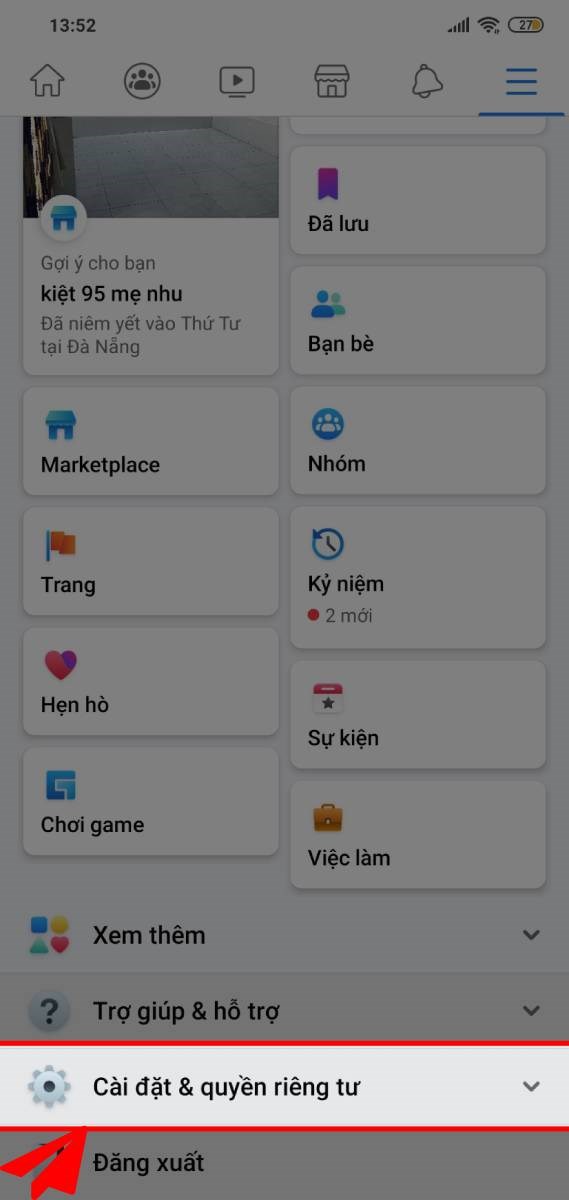
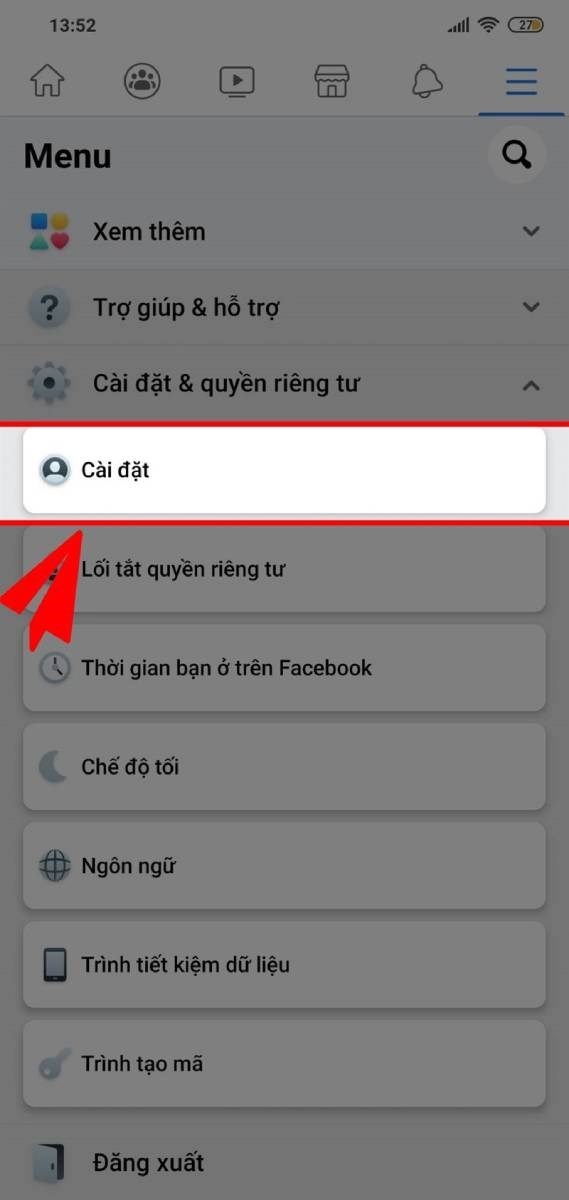

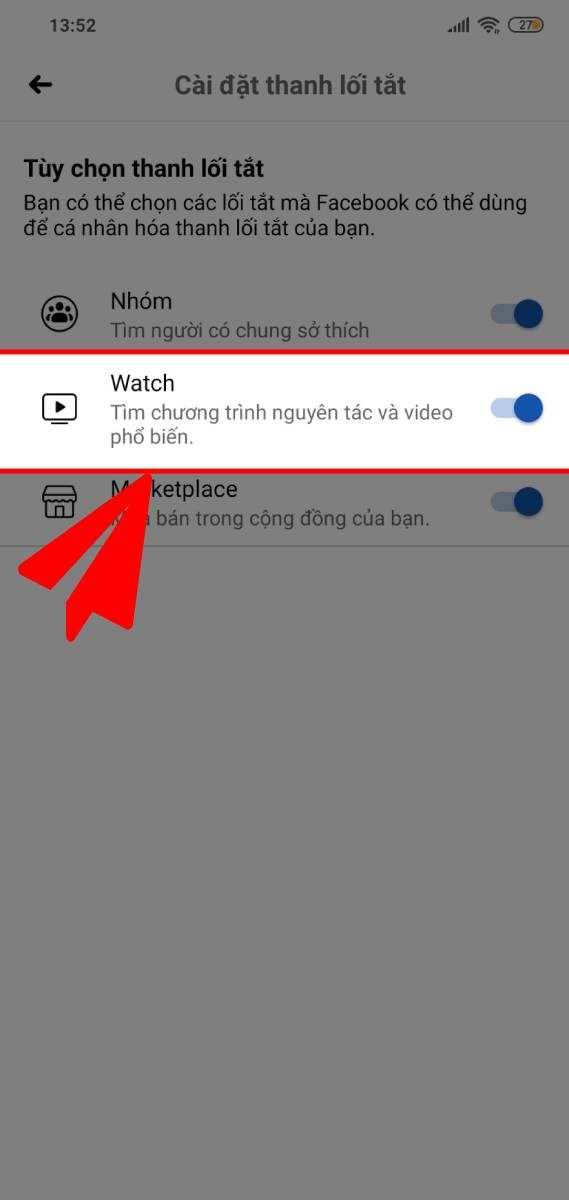
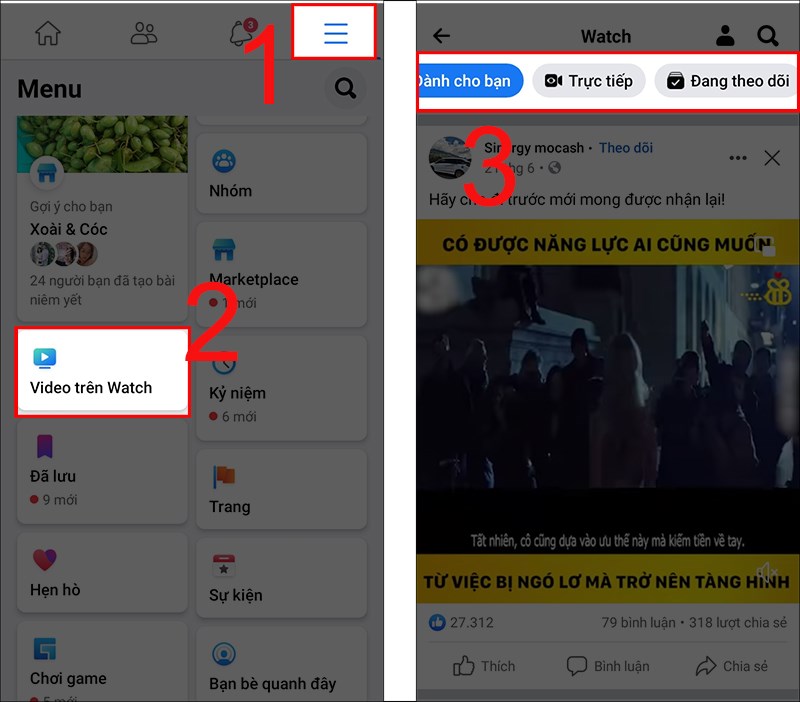
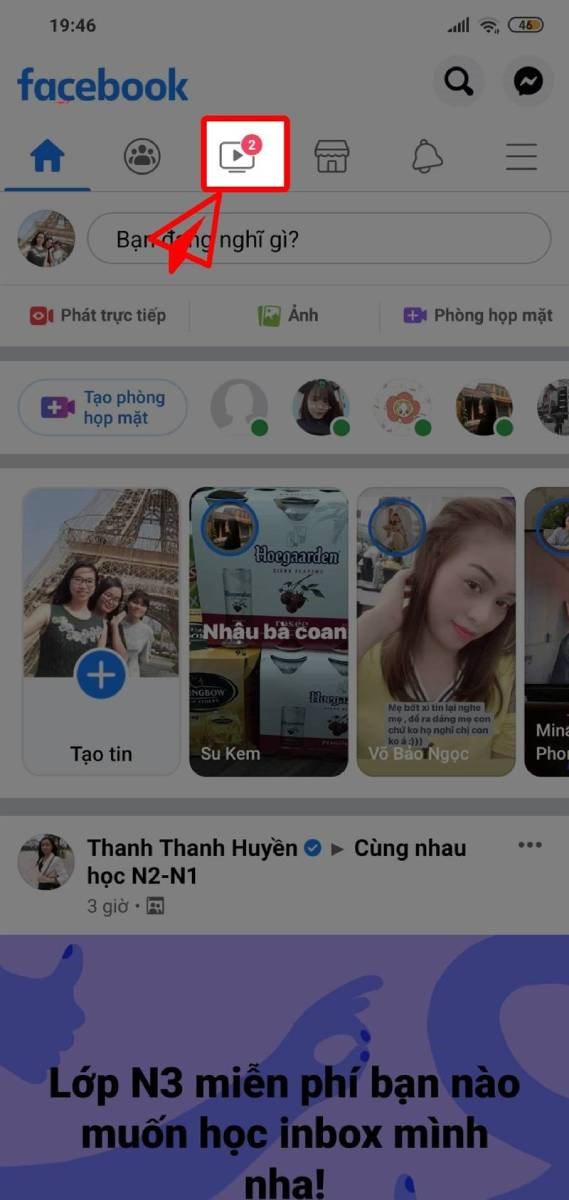

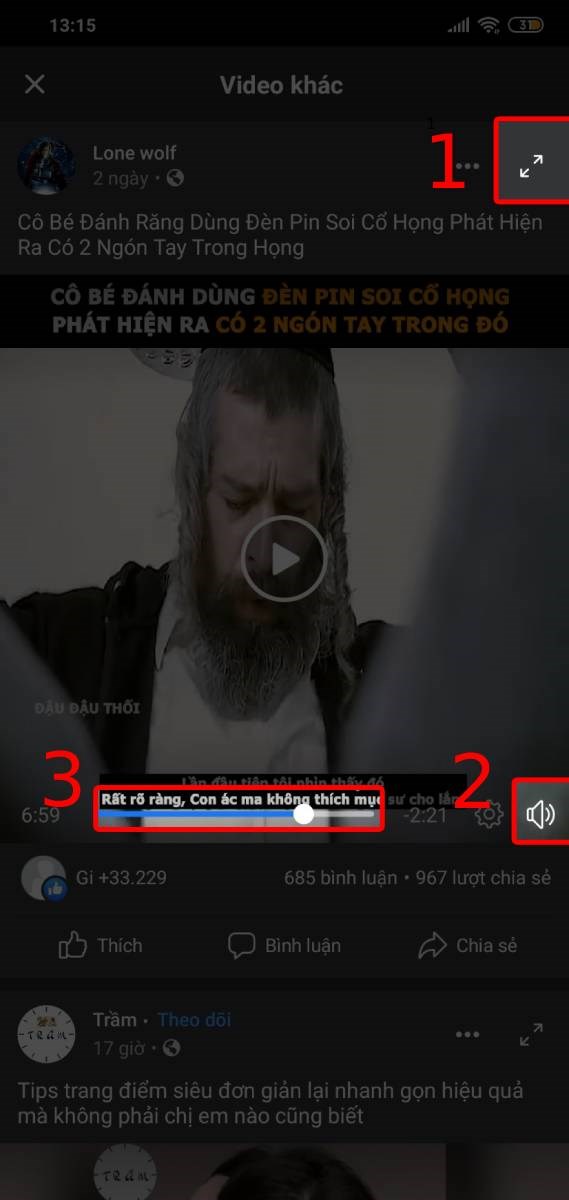
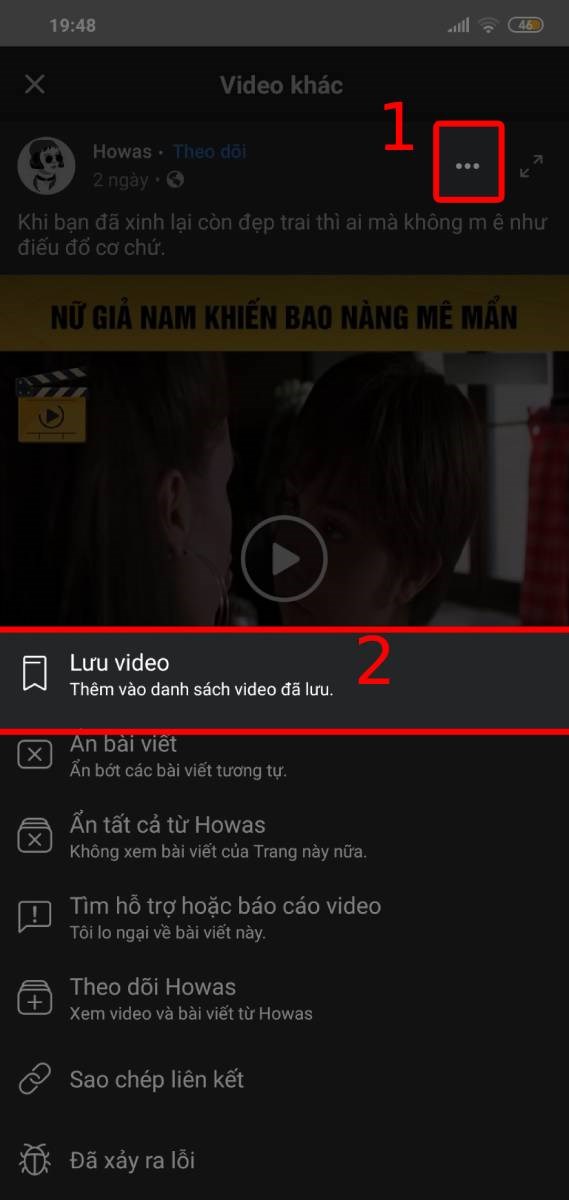
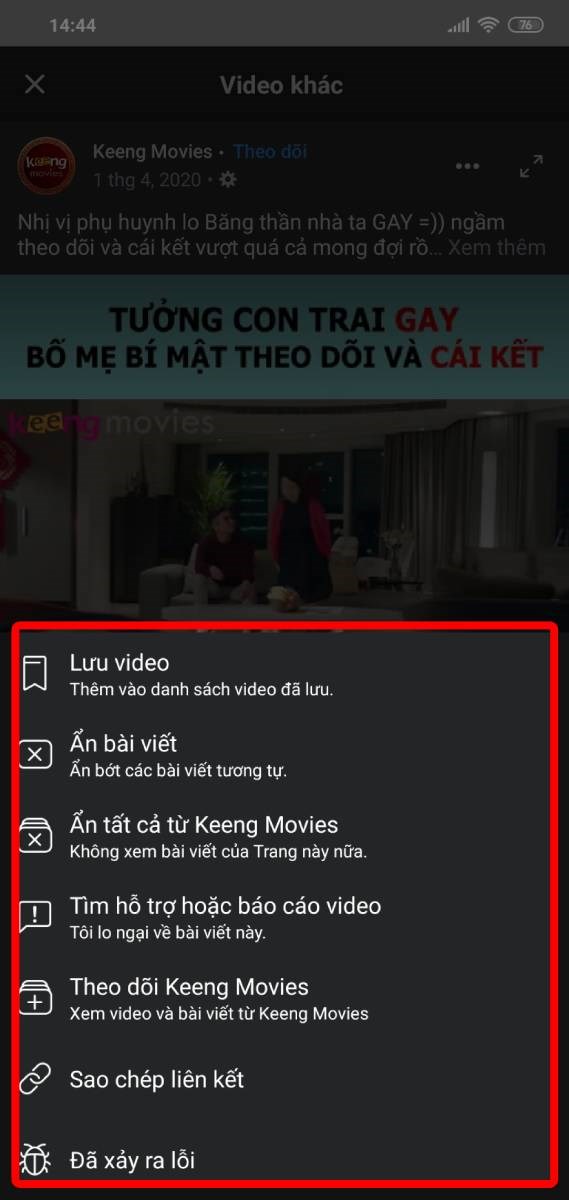
-569x1200.jpg)


